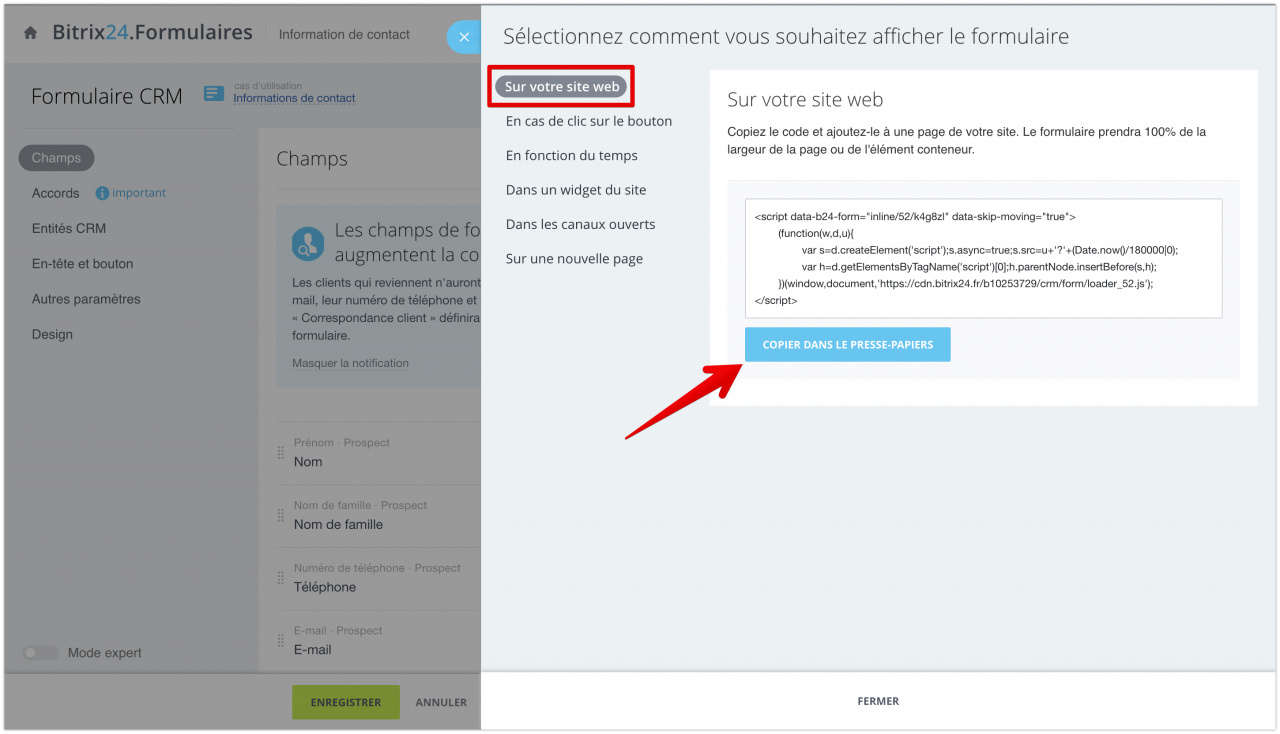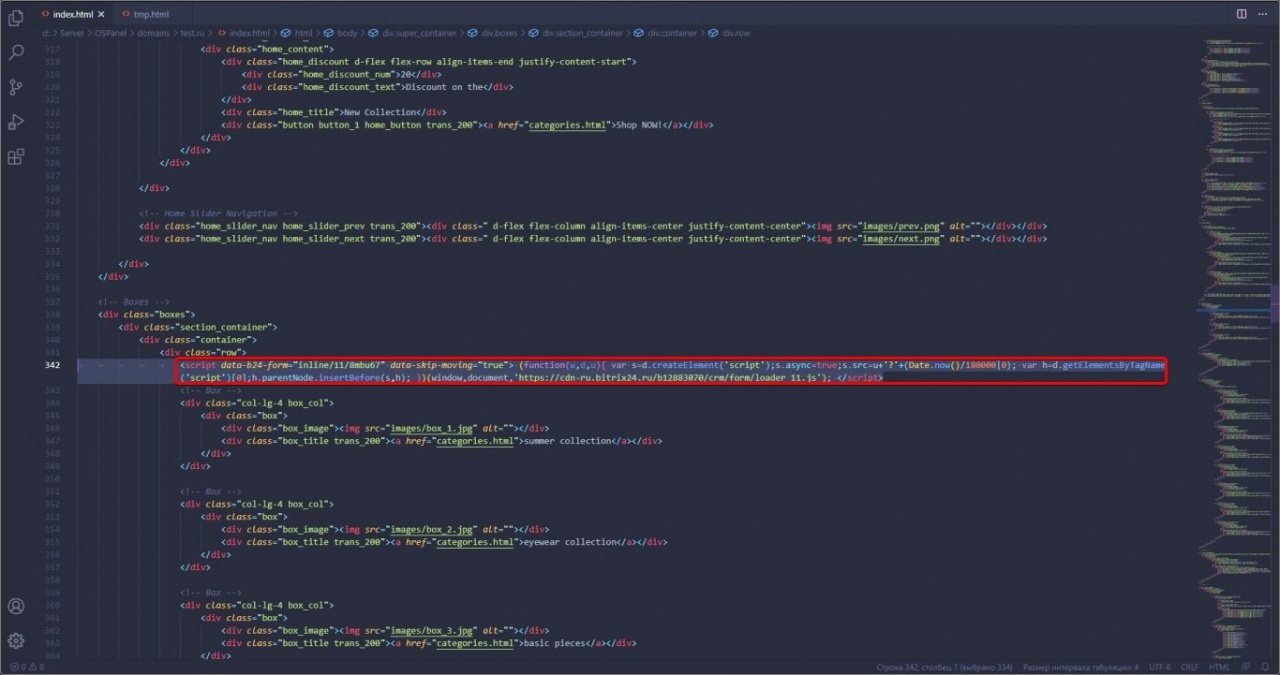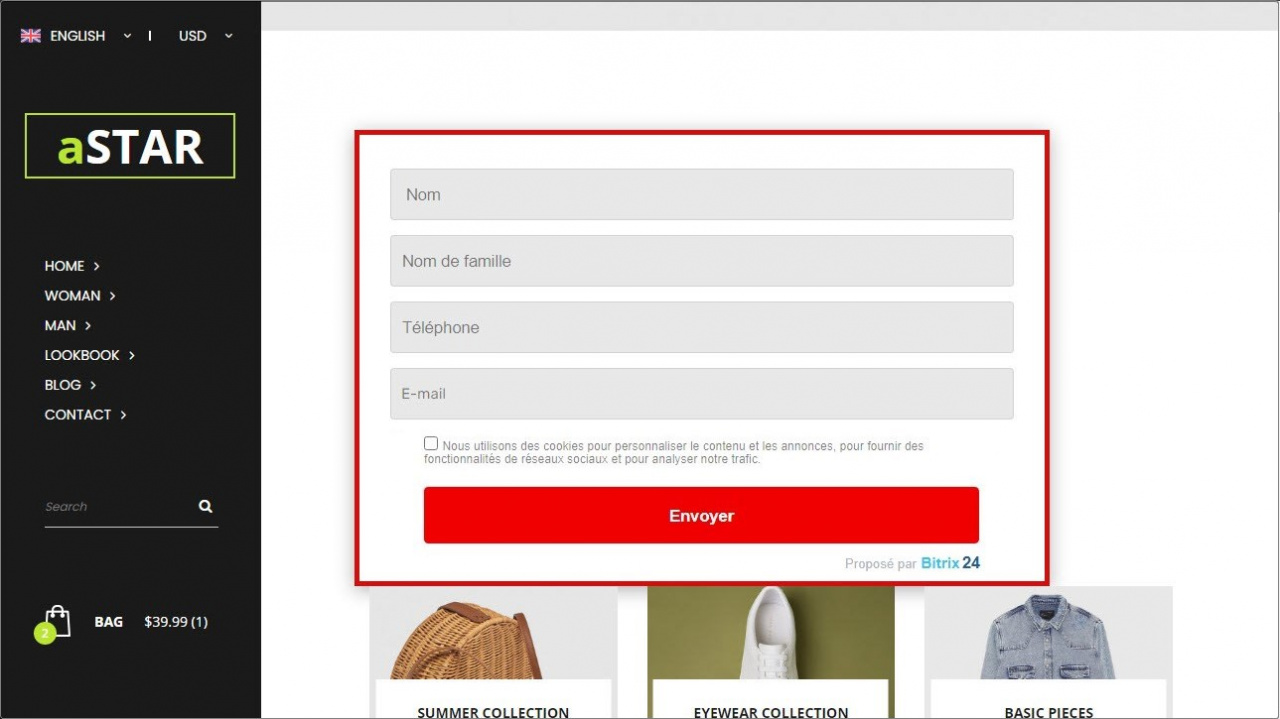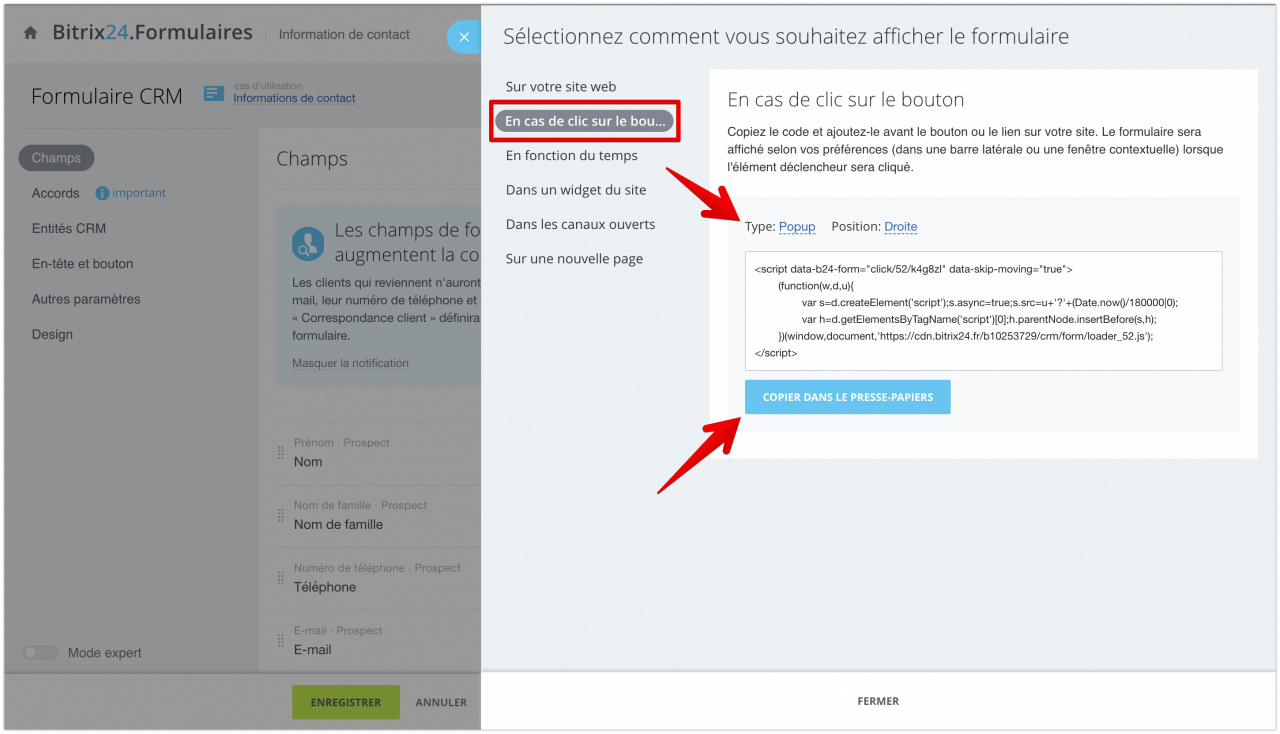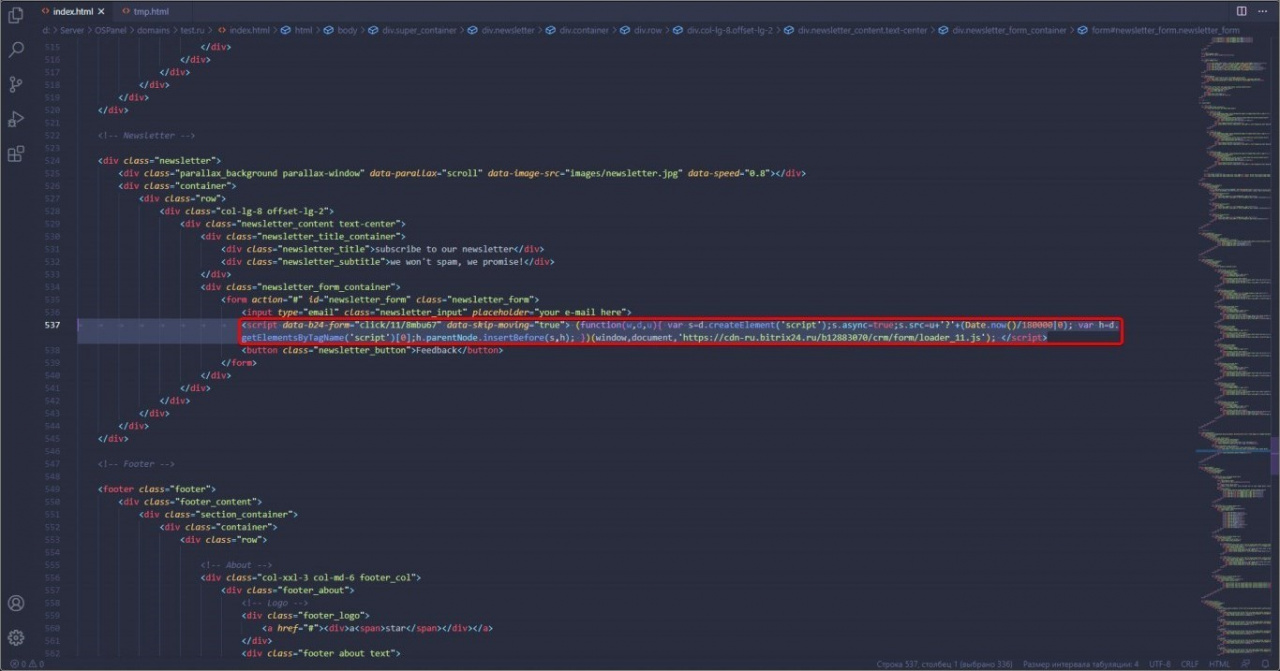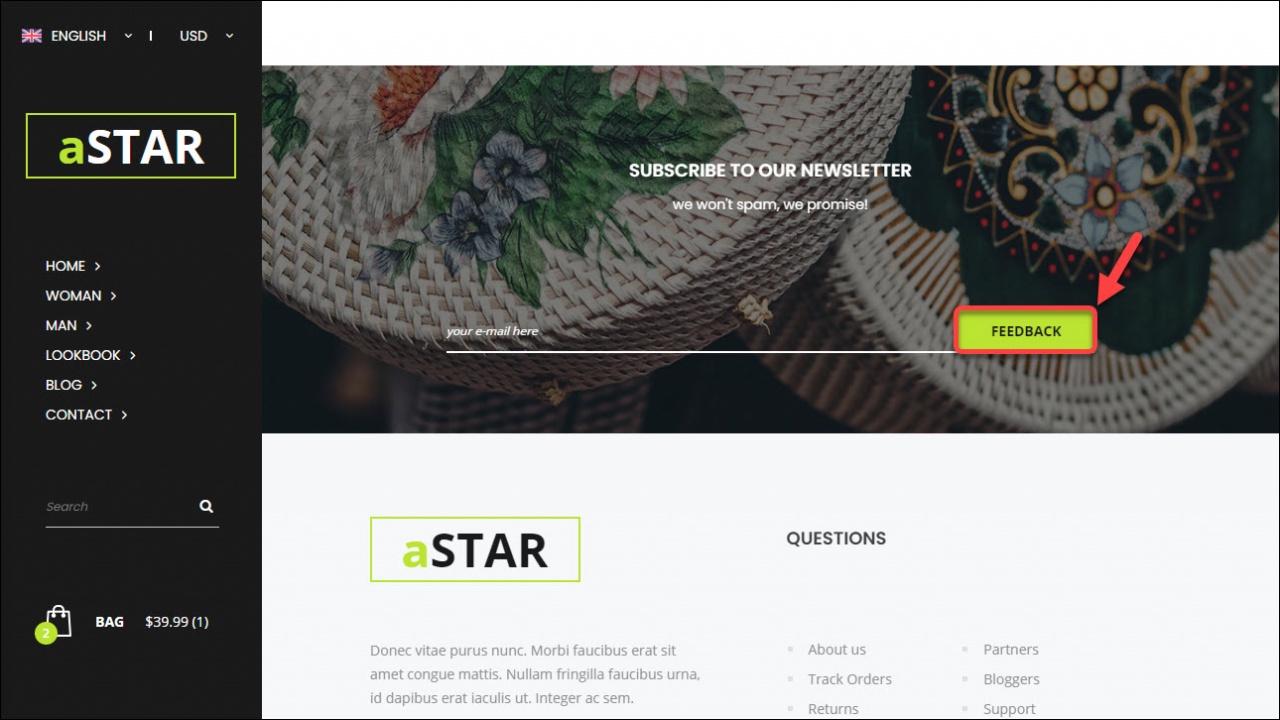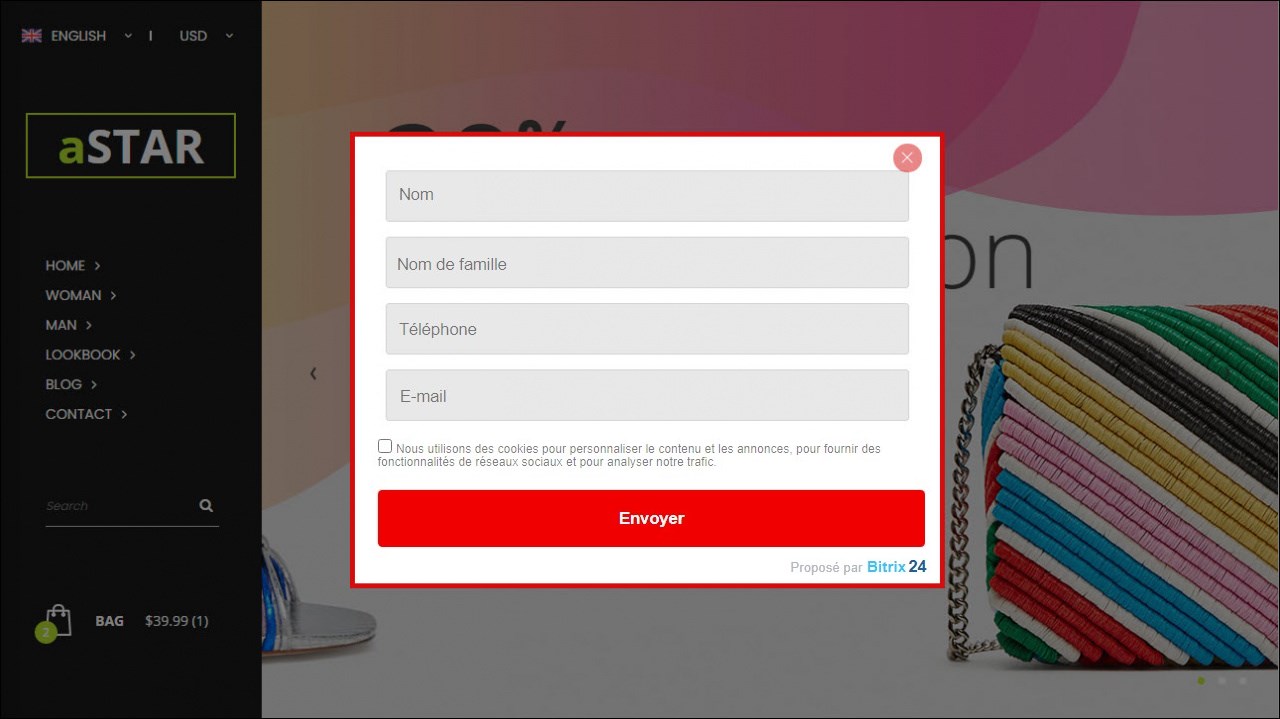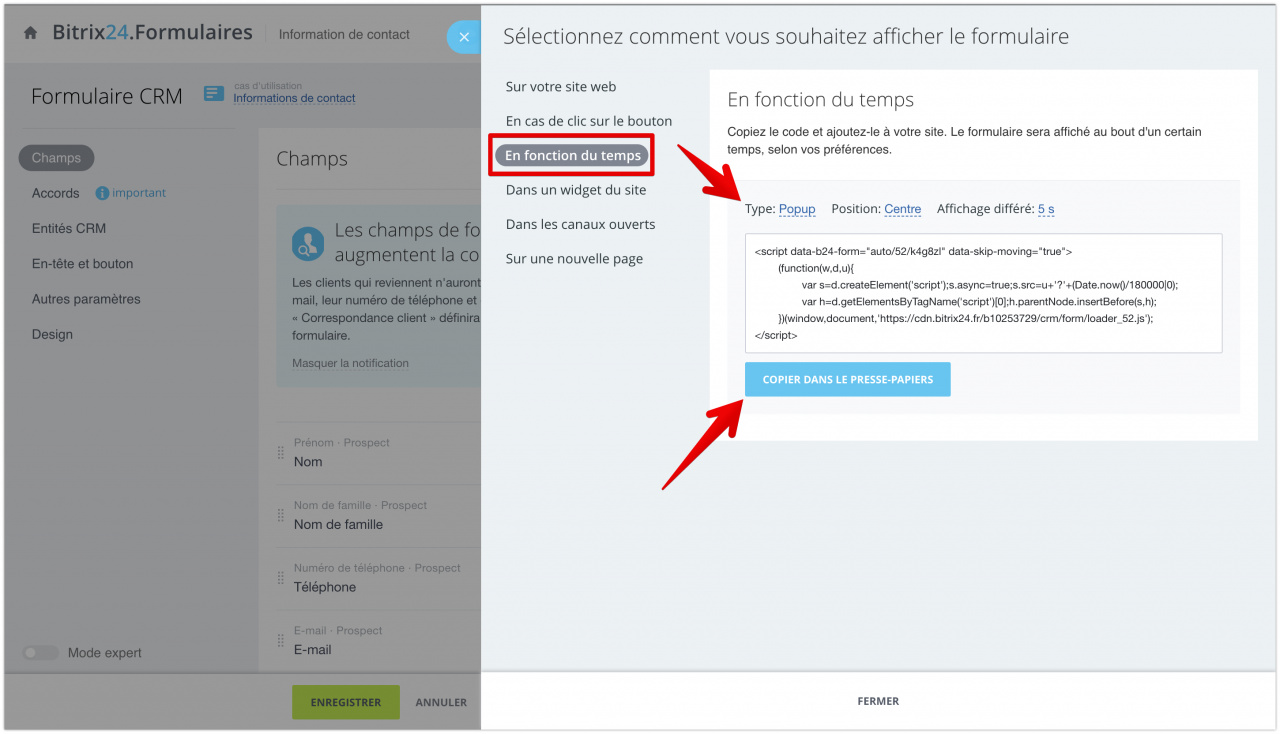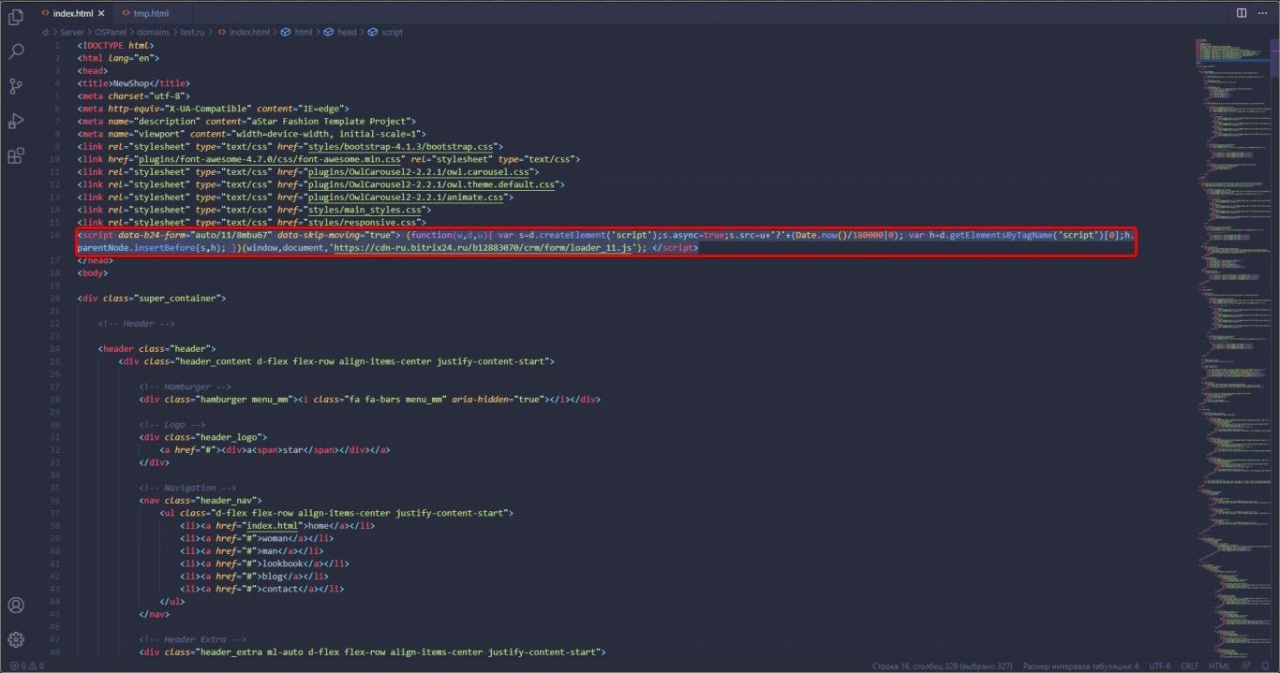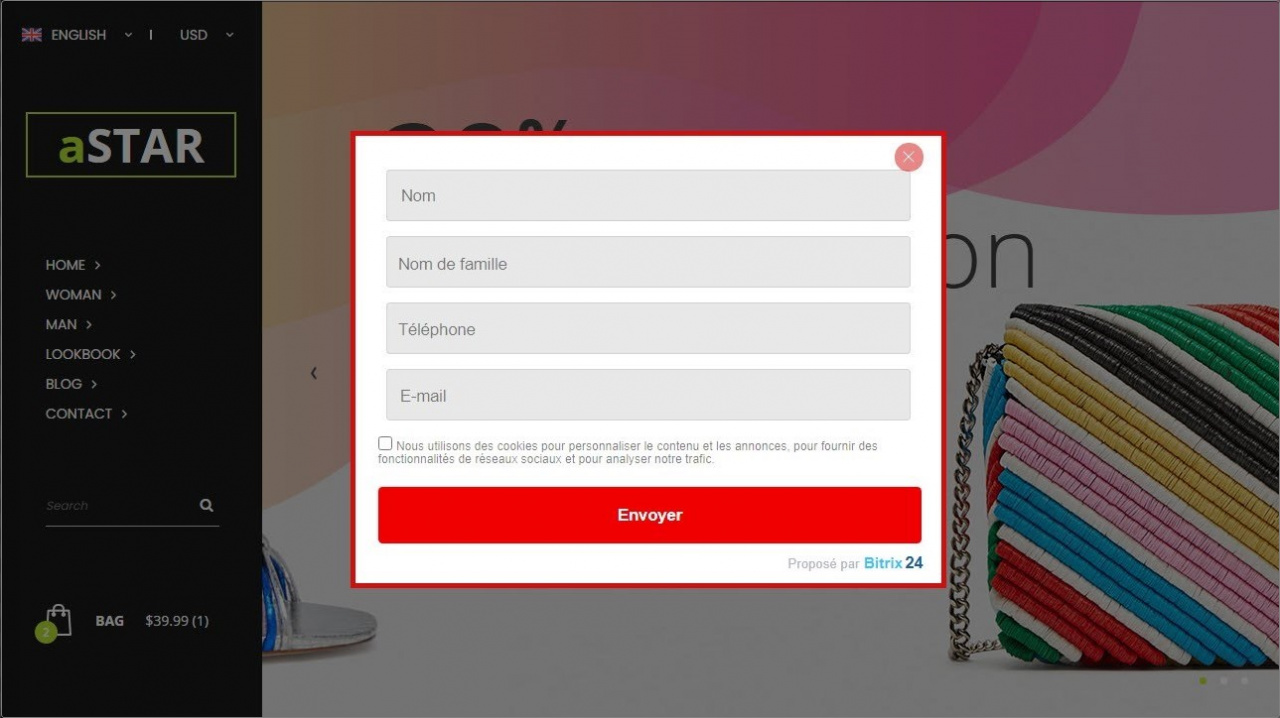Si le site web n'a pas été créé dans Bitix24, mais dans un autre CMS, vous pouvez toujours y placer le formulaire CRM de Bitrix24. Voici les principales options d'hébergement :
- Sous forme de bloc sur la page ;
- Dans la fenêtre qui s'ouvrira après avoir cliqué sur le bouton ;
- Dans la fenêtre qui s'ouvrira après le chargement de la page.
Nous vous recommandons de confier ce travail à un spécialiste ayant une expérience en développement web. Si vous avez créé un site web dans Bitrix24, utilisez les instructions de l'article - Comment placer un formulaire CRM sur le site web Bitrix24.
Comment placer un formulaire web CRM sous la forme d’un bloc
Ouvrez les paramètres du formulaire web CRM que vous souhaitez placer sur le site web. Cliquez sur Code embarqué et sélectionnez Sur votre site web.
Copiez le code, puis collez-le à l'endroit où le formulaire doit être placé.
Voici à quoi ressemble le formulaire web CRM sur la page du site web.
Comment placer un formulaire CRM dans la fenêtre qui s'ouvre après avoir cliqué sur le bouton
Ouvrez les paramètres du formulaire web CRM que vous souhaitez placer sur le site web. Cliquez sur Code embarqué et sélectionnez En cas de clic sur le bouton.
Collez le code de formulaire web CRM copié avant le bouton.
Le formulaire s'ouvrira après avoir cliqué sur ce bouton.
Voici à quoi ressemble le formulaire web CRM sur la page du site web.
Comment placer un formulaire CRM dans la fenêtre qui s'ouvre après le chargement de la page
Ouvrez les paramètres du formulaire web CRM que vous souhaitez placer sur le site web. Cliquez sur Code embarqué et sélectionnez En fonction du temps. Personnalisez le formulaire et copiez le code.
Collez le code copié.
Voici à quoi ressemble le formulaire web CRM sur la page du site web.